Klingt die Idee einer Übersetzungsleiste "Klicken auf - Klicken aus" nützlich? Dann sollten Sie sich unbedingt das Google Translation Bar Bookmarklet ansehen.
Die Übersetzungsleiste
In unserem Beispiel haben wir beschlossen, das Lesezeichen zu SeaMonkey hinzuzufügen. Um es Ihrem bevorzugten Browser hinzuzufügen, ziehen Sie das Lesezeichen einfach in die "Lesezeichen-Symbolleiste" Ihres Browsers.
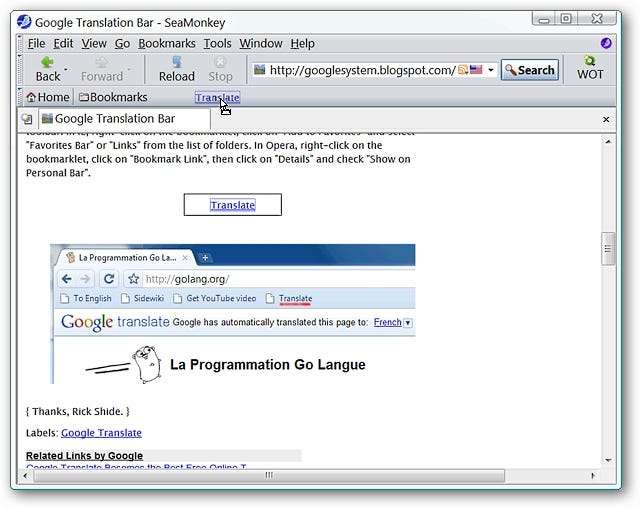
Durch Klicken auf das Lesezeichen wird die Google Übersetzungsleiste geöffnet. Die Symbolleiste wird mit der Standardeinstellung "Nach Englisch übersetzen" angezeigt. Auf Wunsch können Sie "Sprachübersetzung erkennen" deaktivieren. Beachten Sie, dass Sie die Symbolleiste einfach mit dem kleinen „x“ am Ende der rechten Seite schließen können, wenn Sie sie nicht mehr aktiv benötigen.

Englisch in eine andere Sprache übersetzen
Für unseren ersten Test haben wir beschlossen, eine englische Webseite in eine andere Sprache (Koreanisch) zu übersetzen. Klicken Sie auf die kleine Pfeiltaste, um auf das Dropdown-Menü zuzugreifen und die gewünschte Sprache auszuwählen.
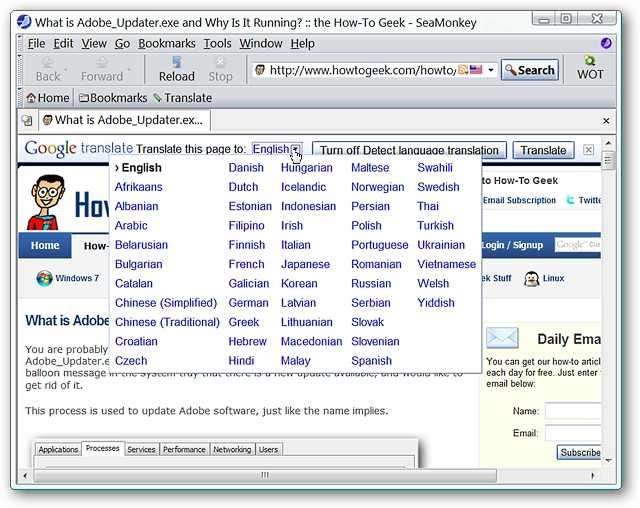
Wenn Sie die Sprache ausgewählt haben, in die Sie die Webseite übersetzen möchten, klicken Sie auf die Schaltfläche "Übersetzen".
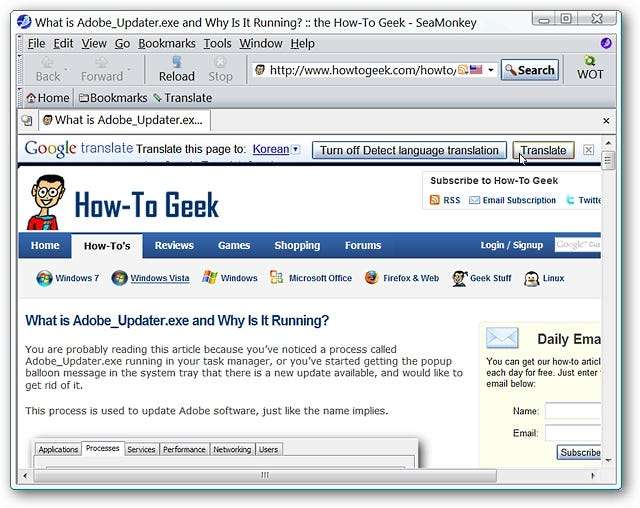
Und in wenigen Augenblicken ist die Übersetzung der Webseite fertig. Beachten Sie, dass Sie bei Bedarf zur Originalversion zurückkehren können.
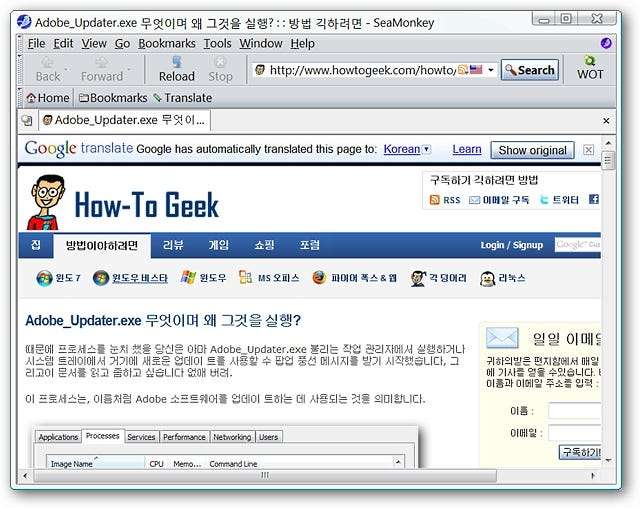
Eine andere Sprache ins Englische übersetzen
Für den zweiten Teil unseres Tests haben wir beschlossen, eine japanische Webseite ins Englische zu übersetzen…
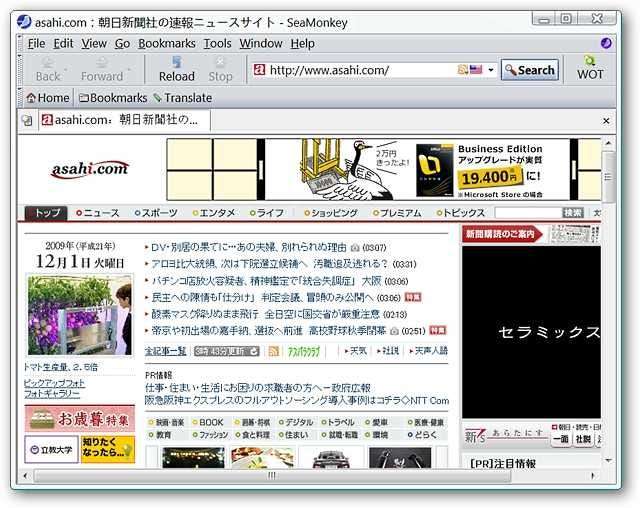
Wie zuvor wurde die Symbolleiste mit Englisch als Standardsprache für "Übersetzen in" angezeigt, als wir auf das Lesezeichen klickten.
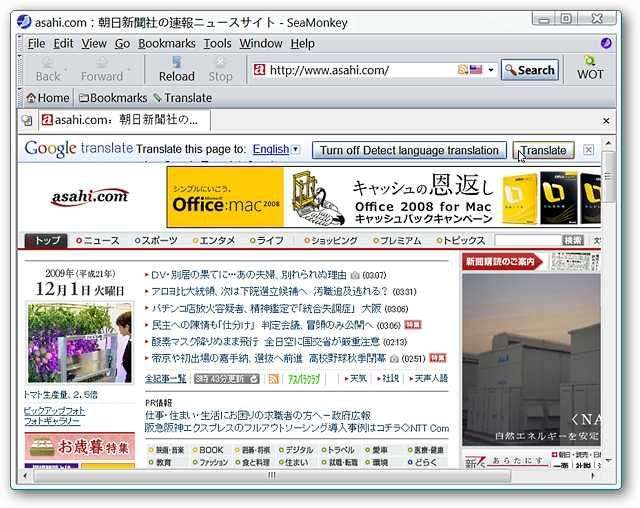
Eine weitere Webseite übersetzt und bereit zum Durchlesen. Natürlich werden Webseitenelemente wie Flash nicht übersetzt, aber das ist in Ordnung ...
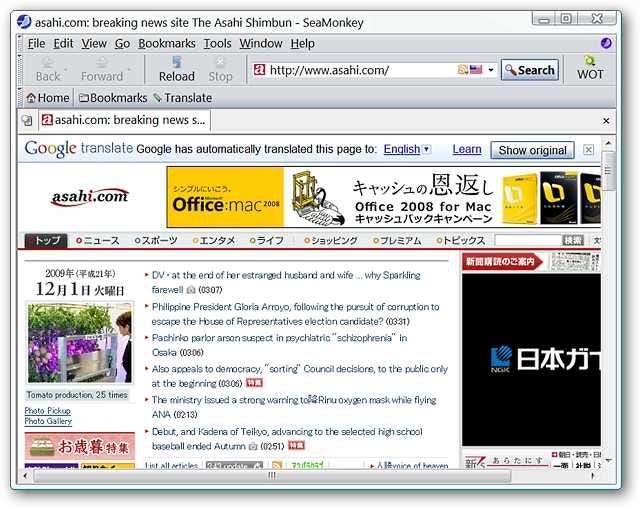
Fazit
Wenn Sie nach einer äußerst bequemen Möglichkeit gesucht haben, Webseiten bei Bedarf zu übersetzen, sollten Sie dieses Lesezeichen auf jeden Fall Ihrem bevorzugten Browser hinzufügen.
Links







